【7Days To Die】【Collective Chaos】導入方法&日本語化
Collective Chaosの日本語化方法を解説していきます。
日本語化MODは当サイトでダウンロードが可能です。
インストール方法なども解説していきます。バージョンは1.21.0.2(α21.2b37)です。
Collective Chaos紹介
Collective Chaosの紹介は別の記事にまとめています。下記記事をご覧ください。
Collective Chaos導入方法
MODのダウンロード
MODをダウンロードします。下記サイトからMODをダウンロードできます。
※ダウンロードするためにはメンバー登録が必要です。
こちらからMODの本体をダウンロードします。
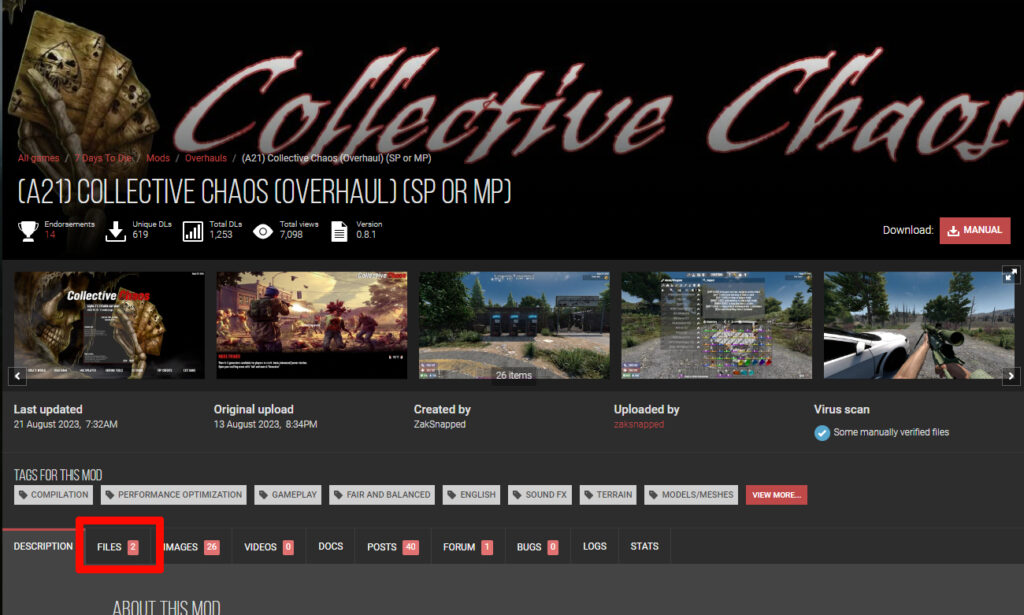
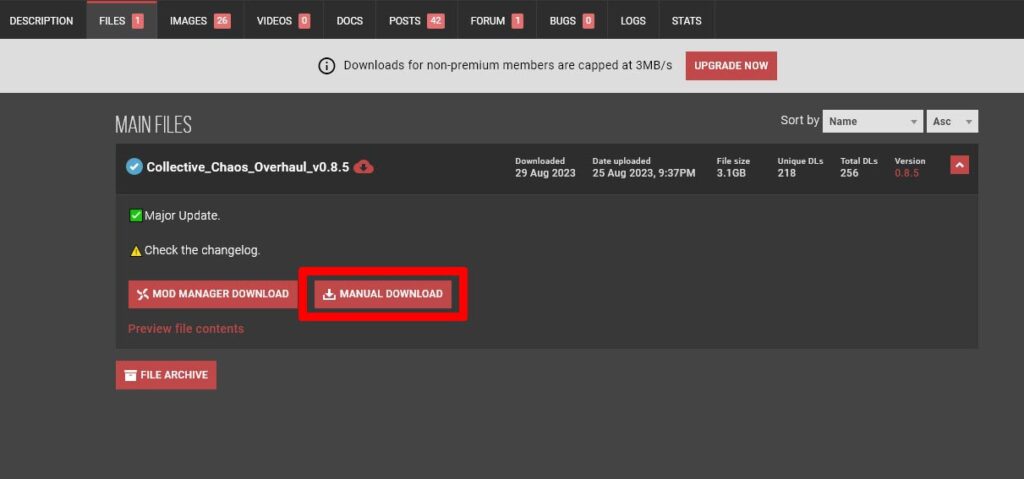
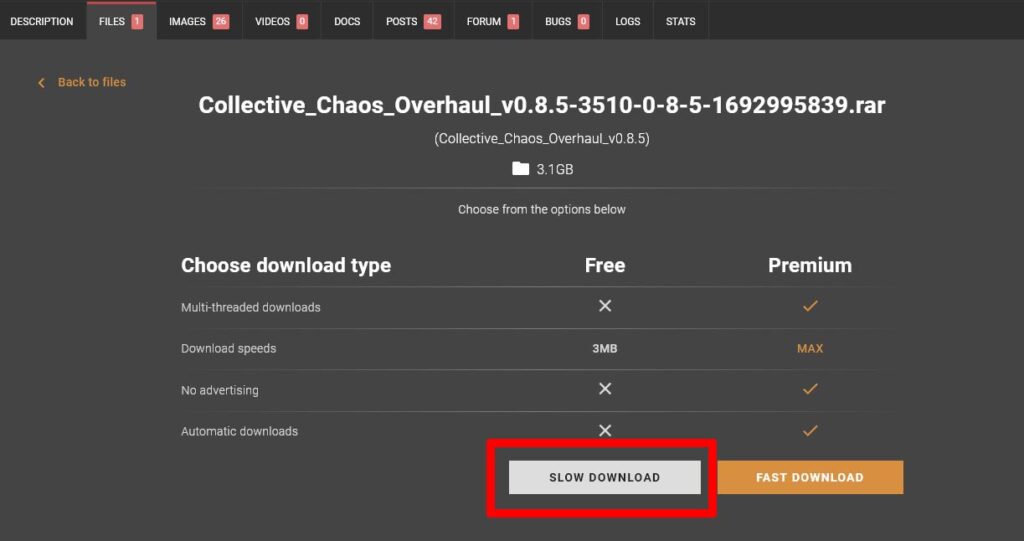
『chaos_core』『cco』『ccxui』『ccxui_hud』『ccxui_menu』の5種類がありますのですべてダウンロードしましょう。
※『ccxui』はメニューのアイテム名などが非常に見えづらくなるので、好みではない場合抜いてしまっても問題ありません
ダウンロードが終わったらすべて展開しておきましょう。圧縮の形式が.rarと見慣れないものですが、『7-zip』などの解凍用のツールで展開が出来ます。
7days to die本体をコピーする
7Days To Dieの本体をコピーしておきます。
コピーした7Days To Dieの場所にMODをインストールしてバニラ版の7Days To Dieと分けておきます。
7Days To Dieの本体は通常下記のディレクトリにあります。
C:\Program Files (x86)\Steam\steamapps\common\7 Days To Die
インストールしたい場所に適当にフォルダを作りコピーします。
コピーしたフォルダはわかりやすいように『Collective Chaos』などとリネームしておくと良いでしょう。
Modをインストールする
先ほどコピーした7Days To Die本体のあるフォルダに『Mods』フォルダを作成します。
先ほどダウンロードして展開したフォルダを『Mods』フォルダの中にコピーします。
各フォルダが下記のように配置出来ればOKです
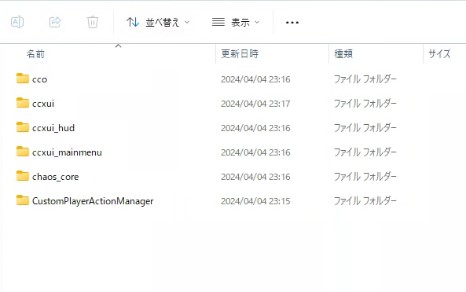
Collective Chaos日本語化MODのダウンロード
日本語化MODは当サイトで作成し配布しております。リンクからダウンロードしてください。
Collective Chaos日本語化MOD(1.21.0.2) ダウンロードはこちら
Collective Chaos日本語化MOD(0.9.1) ダウンロードはこちら
Collective Chaos日本語化MOD(0.8.5) ダウンロードはこちら
Collective Chaos日本語化MOD(0.8.1) ダウンロードはこちら
ダウンロードしたファイルは展開しておいてください。
Collective Chaos日本語化MODのインストール
先ほどインストールしたMOD本体のあるフォルダーに「Mods」フォルダーがあります。
ダウンロードして展開したフォルダーの中身をそのまま「Mods」フォルダにコピーしてください。
「cco」フォルダは上書きコピーしてください。
「Mods」フォルダの中に「zzzz_CollectiveChaos_JPLocalization」というフォルダが下記図のように配置出来たらインストールは完了となります。
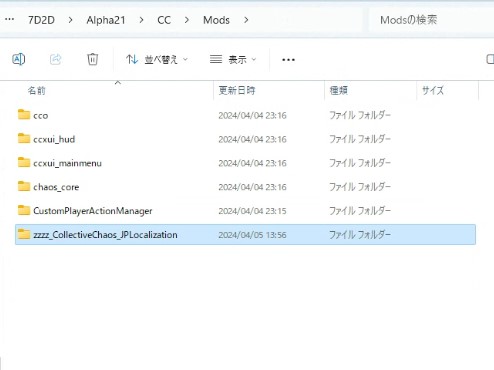
確認
タイトルメニューが日本語になっていれば導入完了となります。



























